
Microsoft ha appena rilasciato Windows 11 Insider Preview Build 22635.3720 ai Windows Insider nel canale Beta (Lento). Si tratta di una nuova build del ramo di sviluppo NI_RELEASE, per PC e tablet equipaggiati con Windows 11.
NOTA | Dopo il test delle build 22631.XXX, Microsoft ha iniziato il rilascio delle build 22635.XXX sul canale Beta per poter testare nuove funzionalità. A differenza di quanto avvenuto in precedenza, le nuove build 22635 verranno abilitate per tutti tramite il rilascio di un pacchetto e le novità arriveranno con un rilascio controllato tramite il pulsante Ottieni gli aggiornamenti più recenti in Windows Update.
Questo aggiornamento verrà distribuito tramite un pacchetto di abilitazione a tutti i Windows Insider nel canale Beta: non avremo più una suddivisione del numero di build e tutti nel canale Beta avranno ora la stessa build. Invece, abiliteremo nuove funzionalità tramite la tecnologia Controlled Feature Rollout (CFR) agli Insider nel canale Beta sulla build 22635, il numero di revisione incrementato con ogni aggiornamento settimanale (il 2419 è il numero di revisione ad esempio con il volo di oggi e questo è cosa aumenterà con i voli futuri). Non si deve dare per scontato che questo numero di build verrà utilizzato oltre il canale Beta.
Novità Build 22635.3720
-
Gli utenti dell’Assistente vocale possono ora utilizzare l’accesso vocale per dettare il testo a mani libere
Gli utenti dell’Assistente vocale possono iniziare a utilizzare l’accesso vocale in Windows 11 per dettare il testo con la voce e ascoltare ciò che viene dettato. Inoltre, puoi anche utilizzare l’accesso vocale per impartire comandi all’Assistente vocale. Ad esempio, “Attiva l’Assistente vocale”, “parla più velocemente”, “leggi la selezione”, “leggi la riga successiva”, ecc.
Per conoscere l’intero elenco dei comandi dell’Assistente vocale supportati con l’accesso vocale, fai click sull’icona della guida (?) sulla barra di accesso vocale, seleziona “Visualizza tutti i comandi” e scegli “Comandi dell’Assistente vocale”.
Cosa funzionerà:
- Avvia e configura l’accesso vocale che include il download di un modello vocale.
- Leggere un elenco di comandi di accesso vocale e comandi dell’Assistente vocale dal menu della guida di accesso vocale.
- Modifica dello stato del microfono di accesso vocale.
- Dettare il testo con la voce e riascoltare ciò che è stato dettato.
Suggerimenti:
- Se non usi le cuffie per ascoltare lo screen reader, l’audio in uscita dallo screen reader potrebbe essere captato dal microfono ad accesso vocale, provocando comportamenti indesiderati.
-
Riavvio automatico per accesso vocale e nuovo comando di accesso vocale per Windows Search
Stiamo introducendo il riavvio automatico per l’accesso vocale in Windows 11. Questa funzionalità garantisce che l’accesso vocale si riavvii automaticamente in caso di problemi, in modo che le persone con mobilità ridotta possano tornare a utilizzare l’accesso vocale il più rapidamente possibile. I clienti non dovranno più fare affidamento su tecnologie assistive alternative o sull’assistenza di altri per riattivare l’accesso vocale. Se l’accesso vocale dovesse riavviarsi automaticamente a causa di un arresto anomalo, stiamo rendendo più semplice segnalare tali arresti anomali una volta riavviato l’accesso vocale in modo che il team possa indagare e lavorare sulle correzioni.
Stiamo introducendo un nuovo comando per la ricerca direttamente con la ricerca di Windows. Gli utenti possono ora pronunciare il comando Cerca “Entità”; Cerca Windows per “Entità”; oppure Cerca “Entità” per cercare l’applicazione o il file desiderato in Windows (“Entità” viene sostituito con qualsiasi applicazione o file che desideri cercare.)
-
Modifiche e miglioramenti
- Cerca sulla barra delle applicazioni
- Stiamo iniziando a implementare la possibilità di condividere file locali direttamente dai risultati di ricerca mostrati nella casella di ricerca sulla barra delle applicazioni.
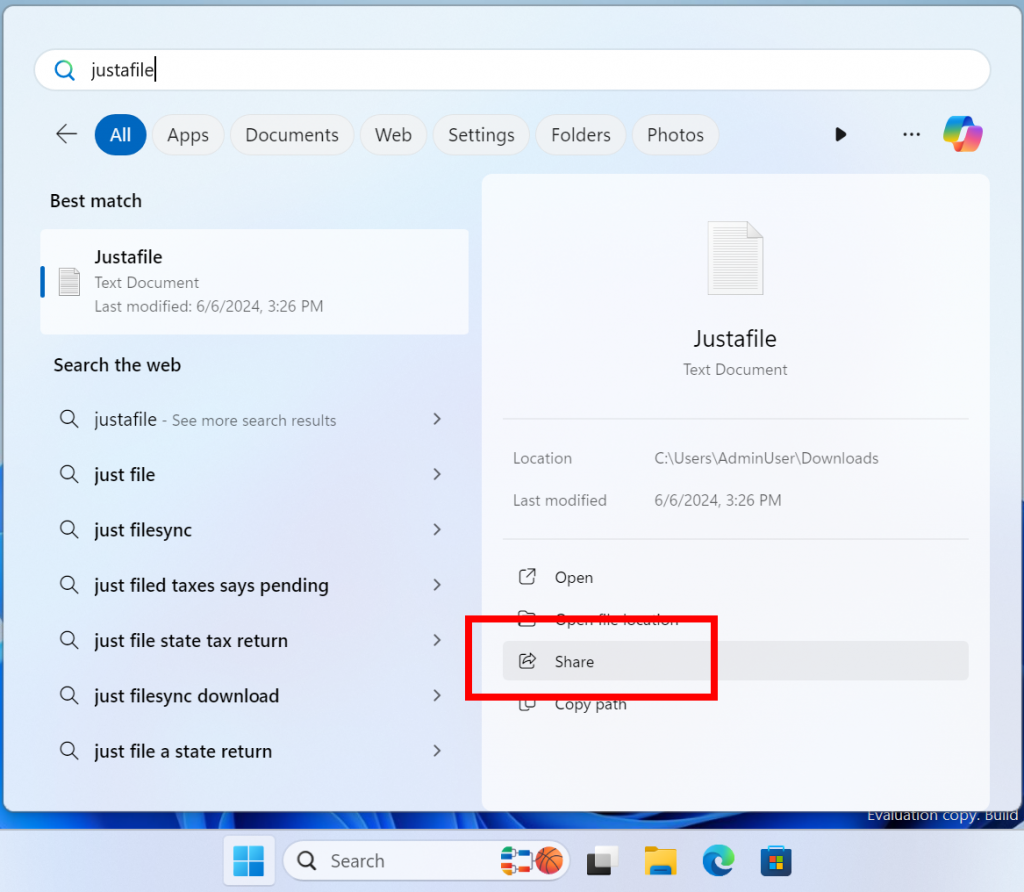
- Condivisione di Windows
- Se ti trovi in Cina e attivi la condivisione nelle vicinanze, riceverai una notifica che ti chiede di consentire l’attivazione di Wi-Fi e/o Bluetooth nel caso in cui queste impostazioni siano disattivate poiché è necessario che Wi-Fi e Bluetooth siano abilitati affinché la condivisione nelle vicinanze funzioni.
- Cerca sulla barra delle applicazioni
Problemi risolti
- Esplora file
- Risolto un problema per cui quando si premeva WIN + E, un’utilità per la lettura dello schermo poteva inaspettatamente dire che un riquadro era attivo oppure lo stato attivo poteva non essere impostato affatto in Esplora file.
- Risolto un problema che a volte impediva a CTRL + F di avviare una ricerca in Esplora file.
- Risolto un problema per cui a volte il focus della tastiera poteva perdersi quando si eseguiva Maiusc + Tab in Esplora file.
Problemi noti
- Generale
- Stiamo esaminando un problema per cui Internet Information Services (IIS) e Windows Communication Foundation (WCF) potrebbero non funzionare dopo l’installazione di questo aggiornamento.
- Stiamo esaminando un problema a causa del quale le Impostazioni si bloccano quando si tenta di visualizzare le proprietà Wi-Fi.
- Menu Start
- Facendo click sull’icona del tuo profilo nel menu Start e scegliendo “Modifica impostazioni account” non si apriranno le impostazioni dell’account. Se hai bisogno di modificare le impostazioni del tuo account, puoi accedervi direttamente tramite Impostazioni > Account.
- Impostazioni
- Il tentativo di installare una funzionalità opzionale tramite Impostazioni > Sistema > Funzionalità opzionali potrebbe causare l’arresto anomalo delle Impostazioni. Se è necessario installare una funzionalità opzionale, farlo prima di eseguire l’aggiornamento alla build 22635.3720.
- Widget
Gli utenti Windows Insider nel canale beta che hanno la nuova posizione per il punto di ingresso dei widget sulle barre delle applicazioni allineate a sinistra potrebbero riscontrare i seguenti problemi noti:- Il richiamo dello scorrimento per i widget potrebbe non funzionare se la barra delle applicazioni è allineata al centro anziché a sinistra.
- Lo sblocco dei widget dalla barra delle applicazioni potrebbe non funzionare se la barra delle applicazioni è allineata al centro anziché a sinistra.
- La scheda Widget è posizionata in modo errato quando Copilot è in modalità affiancata.
L’aggiornamento è installabile in tutti i PC e i tablet che rispondono ai requisiti minimi richiesti per l’installazione della versione pubblica di Windows 11. Per installare le versioni di anteprima di Windows 11 destinate agli Insider:
- Andate in Start.
- Quindi in Impostazioni.
- Scegliete Aggiornamento e sicurezza.
- Quindi Programma Windows Insider.
- Cliccate Per iniziare e seguite la procedura guidata.
- Leggete attentamente quanto riportato e cliccate Riavvia ora.
- Il PC/tablet verrà riavviato.
Al termine del riavvio, recatevi in Impostazioni > Aggiornamento e sicurezza > Programma Windows Insider e assicuratevi di essere entrati nel programma Insider. Per maggiori informazioni vi invitiamo a leggere il nostro articolo dedicato.
NOTA | Le build del nuovo ramo di sviluppo necessitano di alcuni requisiti minimi (cosiddetto hard-floor), in assenza dei quali non si potrà entrare o si verrà espulsi dal canale Insider – potete forzare l’ingresso nel canale Insider senza requisiti con questa guida.
Tenete presente che le versioni di anteprima destinate agli Insider sono instabili e mal tradotte in italiano: ne sconsigliamo l’installazione in computer usati per studio o lavoro. Potrete invece provarle in totale sicurezza installandole in una macchina virtuale o in un secondo computer dedicato ai test.
Dettagli aggiornamento precedente
Trovate tutti i dettagli sul precedente aggiornamento, Windows 11 Insider Preview Build 22631, in quest’altro articolo.
Articolo di Windows Blog Italia
Non dimenticate di scaricare la nostra app per Windows, per Android o per iOS, di seguirci sul nostro Feed RSS, Facebook, Twitter, YouTube, Instagram e di iscrivervi al Forum di supporto tecnico, in modo da essere sempre aggiornati su tutte le ultimissime notizie dal mondo Microsoft. Iscrivetevi al nostro canale Telegram di offerte per approfittare di tanti sconti pubblicati ogni giorno.












